
เกณฑ์มาตรฐานจำนวนมากค่อนข้างเป็นความลับและเต็มไปด้วยพารามิเตอร์ทางเทคนิคและศัพท์แสง มีวิธีง่ายๆในการเปรียบเทียบระหว่างประสิทธิภาพของ GPU (เช่นก่อนและหลังการอัพเกรดการ์ดจอหลัก) หรือไม่? อ่านต่อในขณะที่เราอธิบายวิธีการ
เรียน HTG
ฉันได้สั่งซื้อการ์ดจอใหม่สำหรับเดสก์ท็อปและในระหว่างที่ฉันกำลังรอฉันต้องการทำการเปรียบเทียบ แรงจูงใจที่แท้จริงเพียงอย่างเดียวของฉันคือทำให้ฉันสามารถนั่งลงและพูดว่า“ ฮะ! มันคุ้มมากที่จะจ่ายเงินทั้งหมดนั้นเพื่ออัพเกรดการ์ดจอ!” ในขณะที่ดูคะแนนใหม่
ฉันสังเกตว่าพวกคุณเปรียบเทียบ GPU ของ Kindle Fires ที่คุณตรวจสอบล่าสุด . มีวิธีง่ายๆสำหรับคนที่มีความรู้ทางคอมพิวเตอร์ แต่ไม่ใช่คนที่มีเทคนิคขั้นสูงอย่างฉันที่จะทำสิ่งเดียวกันได้อย่างง่ายดาย? ขอบคุณ!
ขอแสดงความนับถือ
การอัพเกรด ’GPU
แม้ว่าการเปรียบเทียบจะกลายเป็นเรื่องทางเทคนิคและใช้เวลานาน แต่ก็ไม่จำเป็นต้องเป็นเช่นนั้น และในกรณีที่ต้องการเปรียบเทียบ GPU เก่าของคุณกับ GPU ใหม่ของคุณมีวิธีแก้ปัญหาที่ง่ายมาก

อันที่จริงเครื่องมือมาตรฐาน GPU ที่เราใช้สำหรับการตรวจสอบ Kindle Fire ขาดคุณ ยังเป็นเครื่องมือข้ามแพลตฟอร์ม ไม่เพียง แต่เป็นแพลตฟอร์มข้ามแพลตฟอร์มเท่านั้น แต่ยังมีเวอร์ชันเดสก์ท็อปฟรีอีกด้วยและคุณสามารถเปรียบเทียบผลลัพธ์ของคุณกับเครื่องอื่น ๆ ทั่วโลกได้โดยใช้ 3DMark เพื่อทำการวัดประสิทธิภาพ
หากคุณสงสัยว่าความแตกต่างหลักระหว่างรุ่นฟรีและรุ่นจ่ายคืออะไรรุ่นจ่ายช่วยให้คุณสามารถเรียกใช้ลำดับของเกณฑ์มาตรฐานตามลำดับใดก็ได้ (หรือเลือกที่จะเรียกใช้การวัดประสิทธิภาพเพียงรายการเดียว) รวมถึงความสามารถในการวนซ้ำ ทดสอบการทดสอบความเครียดและดำเนินการทดสอบขั้นรุนแรงเพิ่มเติม
สำหรับการใช้งานแบบเบาที่คุณต้องการเพียงแค่ดูว่าระบบเก่าของคุณดีขึ้นเพียงใดเมื่อเทียบกับระบบใหม่เวอร์ชันฟรีนั้นมีประสิทธิภาพมากกว่า ในการใช้งานให้ไปที่หน้า 3Dmark ดาวน์โหลดการสาธิต (แม้ว่าจะแนะนำให้คุณใช้ Steam ซึ่งเป็นเครือข่ายการจัดจำหน่ายเกม / ซอฟต์แวร์ของ Valve เพื่อดาวน์โหลดการสาธิตคุณสามารถใช้ปุ่ม Mirror เพื่อดาวน์โหลดได้โดยตรงโดยไม่ต้องมีบัญชี Steam)
หลังจากดาวน์โหลดและติดตั้ง 3Dmark มีเพียงสิ่งเดียวที่คุณต้องทำก่อนทำการทดสอบ การบุกรุกแบบป๊อปอัปหรือการขโมยโฟกัสระหว่างกระบวนการจะปิดเกณฑ์มาตรฐาน ซึ่งหมายถึงการแจ้งเตือนป๊อปอัปในถาดระบบหรือ“ iTunes มีเวอร์ชันใหม่!” พิมพ์ป๊อปอัปจะบังคับให้คุณเริ่มลำดับการทดสอบใหม่ เราขอแนะนำให้ใช้เวลาสักครู่เพื่อปิดแอปทั้งหมดที่อาจสร้างป๊อปอัปดังกล่าว (เช่นการฆ่า ituneshelper.exe ในตัวจัดการงาน)

เมื่อคุณทำเสร็จแล้วให้เปิด 3Dmark และเริ่มการทดสอบ ลงมือทำ 3DMark เป็นซอฟต์แวร์มาตรฐานที่เราชื่นชอบเหมือนกัน สวย เพื่อรับชม คุณจะต้องผ่านการทดสอบหลัก 3 ครั้ง ได้แก่ Ice Storm, Cloud Gate และ Fire Strike การทดสอบแต่ละครั้งจะจำลองการเล่นเกมประเภทต่างๆและทดสอบสิ่งต่างๆเช่นอัตราเฟรมการจำลองทางฟิสิกส์ความสามารถในการเรนเดอร์และงานอื่น ๆ ที่เน้น GPU
เมื่อลำดับทั้งหมดเสร็จสมบูรณ์คุณจะเข้าสู่หน้าผลลัพธ์ซึ่งไม่เพียง แต่จะแสดงผลลัพธ์ของคุณเท่านั้น แต่จะจัดอันดับประสิทธิภาพของคุณเทียบกับเครื่องอื่น ๆ ที่ได้ทำการทดสอบ อย่าเพิ่งท้อแท้หากอุปกรณ์ของคุณอยู่ในอันดับต้น ๆ (พูดทั่วโลก) โปรดจำไว้ว่ามีนักเล่นเกมฮาร์ดคอร์จำนวนมากที่ใช้เกณฑ์มาตรฐานเดียวกันกับการตั้งค่า GPU ที่ล้ำสมัยแบบคู่

ตอนนี้หากคุณกำลังทดสอบอุปกรณ์ปัจจุบันของคุณโดยไม่มีแผนจะอัปเกรดเพียงตรวจสอบและบันทึกผลลัพธ์ของคุณที่นี่ก็เพียงพอแล้ว หากคุณต้องการเปรียบเทียบผลลัพธ์หลังการอัปเกรดคุณจะต้องบันทึกผลลัพธ์แล้วเรียกใช้การทดสอบอีกครั้งเมื่อติดตั้ง GPU ใหม่แล้ว
เมื่อเรียกใช้เกณฑ์มาตรฐานอีกครั้งด้วย GPU ใหม่คุณจะสามารถเข้าสู่บัญชี 3DMark ของคุณและเปรียบเทียบผลลัพธ์ดังนี้:
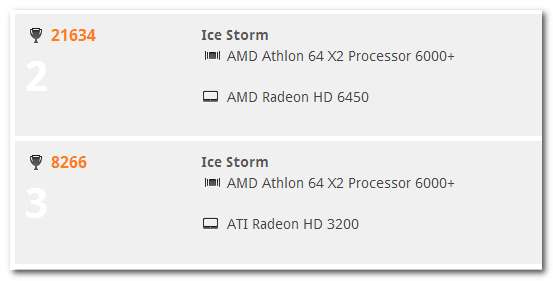
ด้วย 3DMark ฟรีคุณจะสามารถเปรียบเทียบเครื่องของคุณสลับการ์ดแสดงผลเปรียบเทียบอีกครั้งและเปรียบเทียบผลลัพธ์ได้โดยไม่ต้องใช้วุฒิทางเทคนิค







